标签:环境变量的配置 nbsp height java test 编译 代码 环境变量 实现 enter
JDK是Java语言的软件开发工具包,主要用于移动设备、嵌入式设备上的java应用程序。JDK是整个java开发的核心,它包含了JAVA的运行环境,JAVA工具和JAVA基础的类库。
JRE(Java Runtime Environment,Java运行环境),运行JAVA程序所必须的环境的集合,包含JVM标准实现及Java核心类库.它包括Java虚拟机(jvm)、Java核心类库和支持文件。它不包含开发工具(JDK)--编译器、调试器和其它工具。如果只需要运行Java程序或Applet,下载并安装它即可。如果要自行开发 Java软件,要下载JDK(JRE和JDK的区别,没有JDK的话,无法编译Java程序,如果想只运行Java程序,要确保已安装相应的JRE)。在JDK中附带有JRE。SE(J2SE),standard edition,标准版,是我们通常用的一个版本。EE(J2EE),enterprise edition,企业版,使用这种JDK开发J2EE应用程序。ME(J2ME),micro edition,主要用于移动设备、嵌入式设备上的java应用程序
一、JDK下载
官网:http://www.oracle.com/technetwork/java/javase/downloads/
进入官网后下载界面如下:
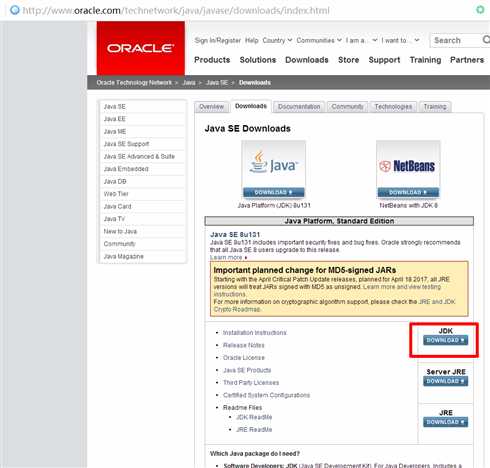
点击JDK Download进入详细下载页如下:把Accepet License Agreement勾上,系统是32位的就选windowsx86.系统64为的两个都可选择,建议选windowsx61的。
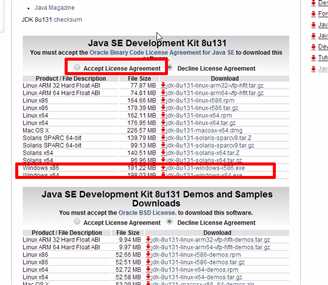
下载之后,就是傻瓜式的安装了,一直下一步。
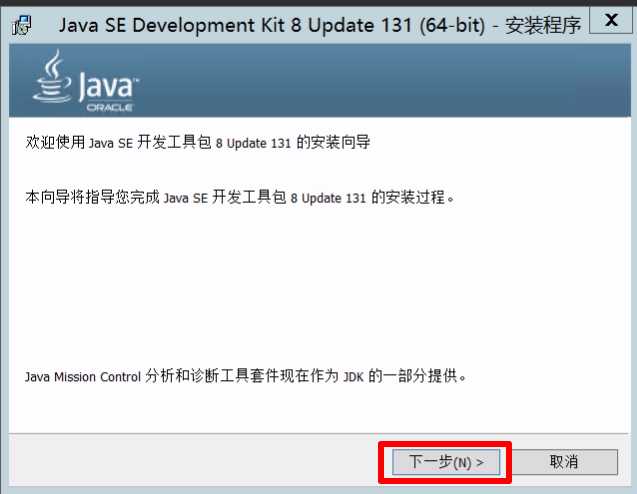
记住你下面的安装路径,后面配置环境变量会用到。
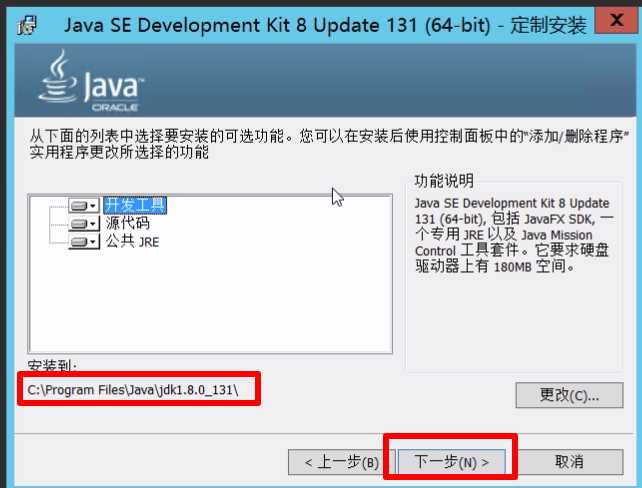
二、环境变量的配置:
为了方便java程序的开发,需要配置一下环境变量,右击我的电脑->属性->高级->环境变量->用户变量中单击[新建(N)]添加以下环境变量
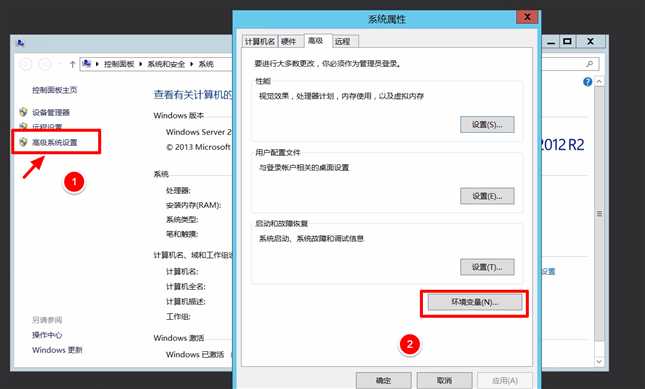
1.配置JAVA_HOME
新建JAVA_HOME
变量名 JAVA_HOME
变量值 C:\Program Files\Java\jdk1.8.0_131 你的jdk安装地址
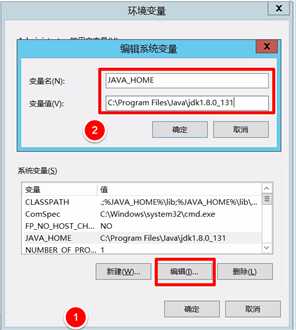
2.配置PATH
变量名 Path
变量值 %JAVA_HOME%\bin;
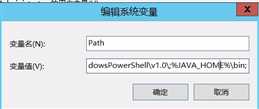
3.配置CLASSPATH
新建CALSSPATH
变量名 CLASSPATH
变量值 .;%JAVA_HOME%\lib\dt.jar;%JAVA_HOME%\lib\tools.jar;(注意的是最前面的".;" 因为WINDOWS默认的搜索顺序是先搜索当前目录的,再搜索系统目录的,再搜索PATH环境变量设定的 )

4.测试是否配置成功
window+R打开cmd窗口 输入javac出现如下说明配置成功

三、编写第一个java程序
1.在一个目录下创建一个后缀为.java的文件

2.在里面写入测试代码:
public class Test{
public static void main(String args[]){
System.out.println("Hello Java!");
}
}
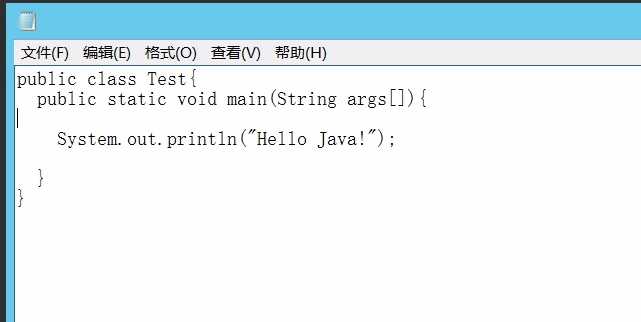
3.在Test.java目录下打开cmd命令行
按住Shift+右键
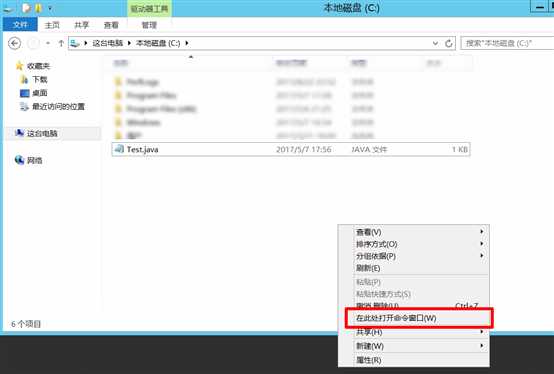
4.编译程序
javac Test.java
生成java.class
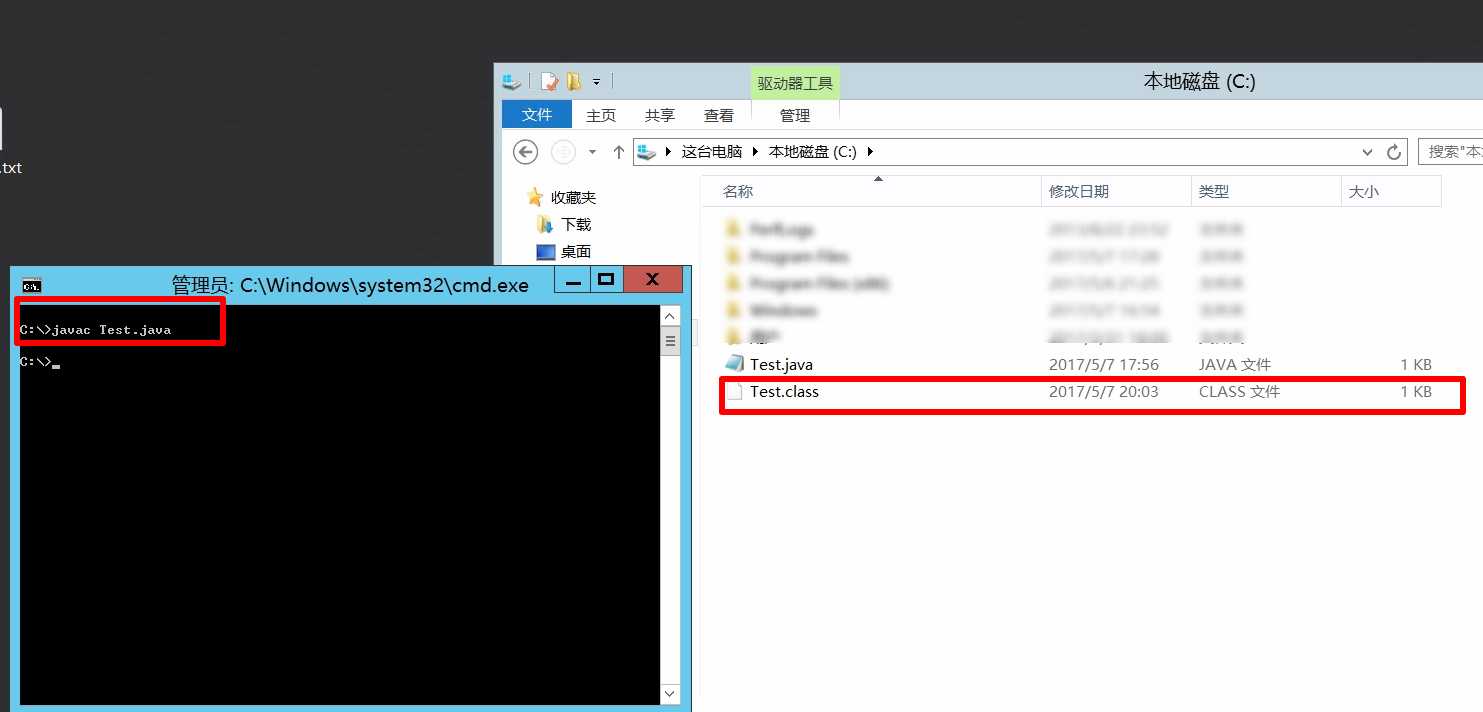
5.运行程序
java Test
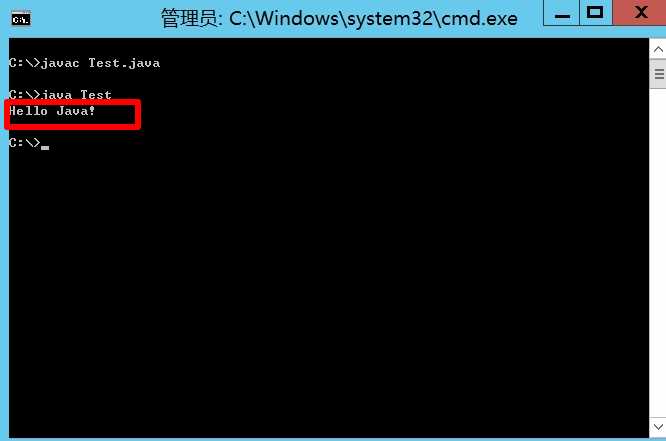
就这样java环境就搭建好了。
标签:环境变量的配置 nbsp height java test 编译 代码 环境变量 实现 enter
原文地址:http://www.cnblogs.com/renqiqiang/p/6822143.html